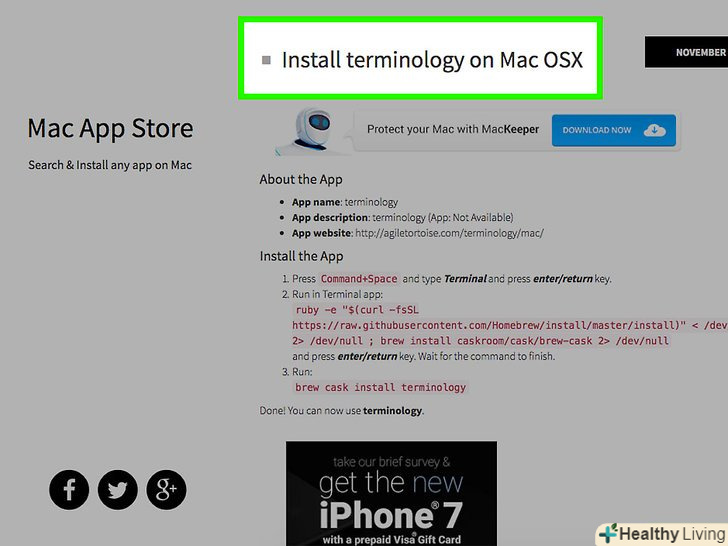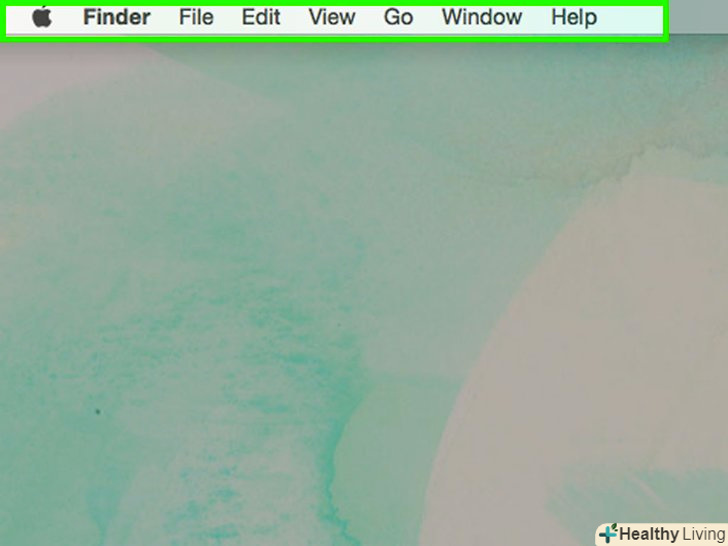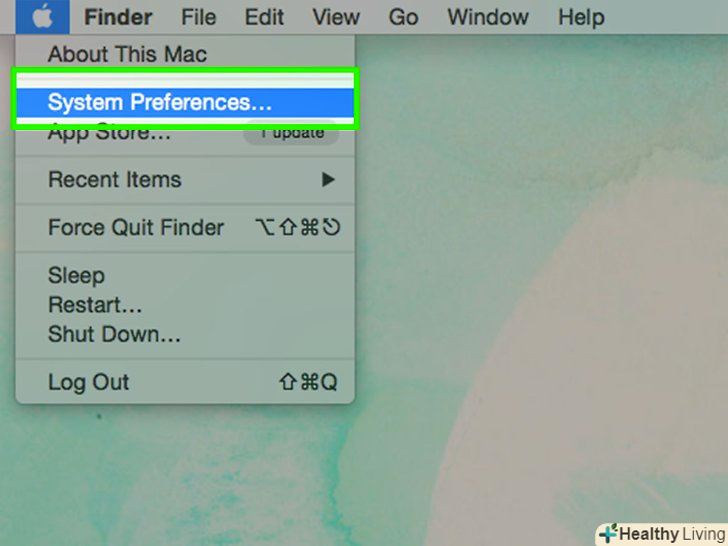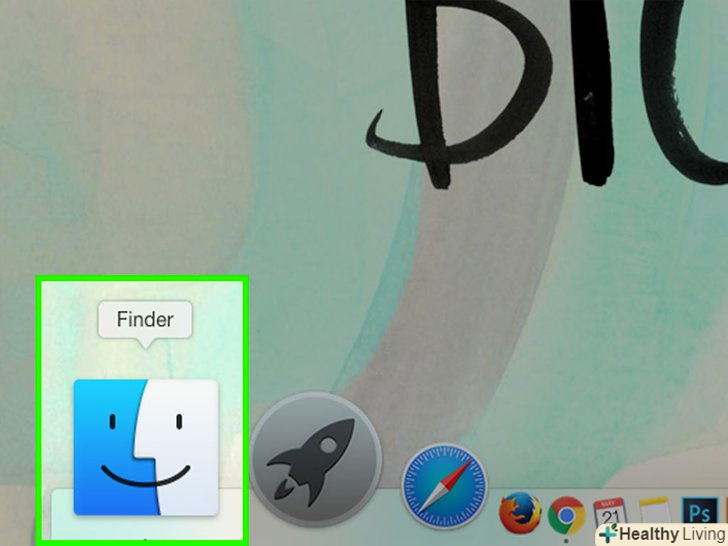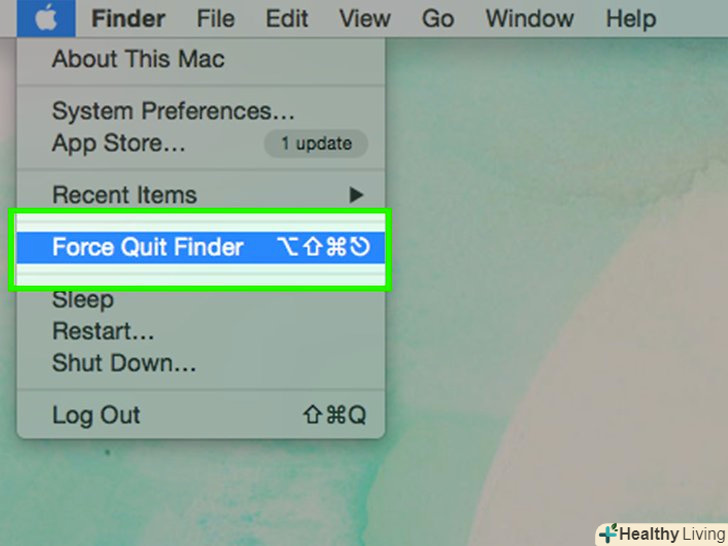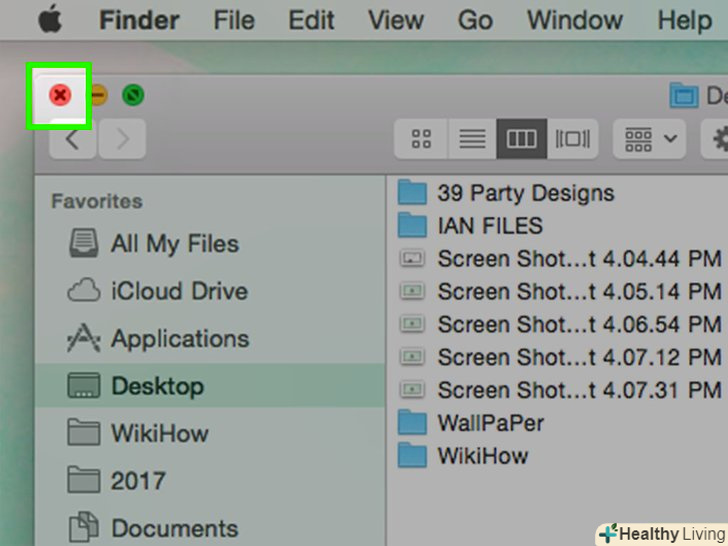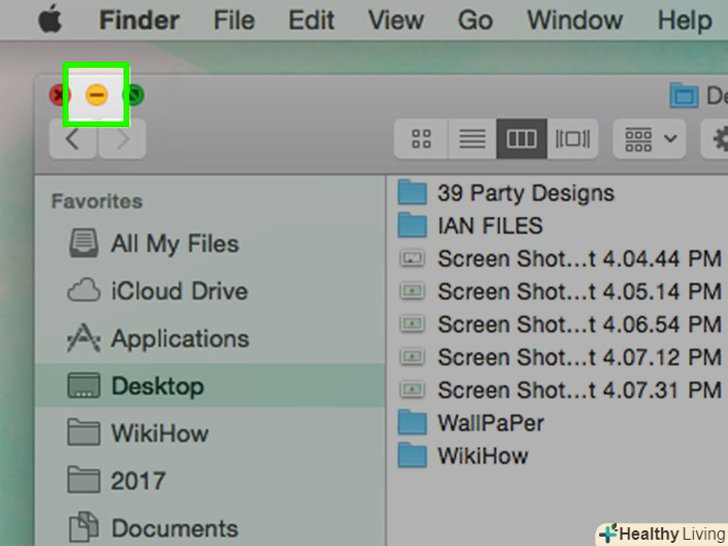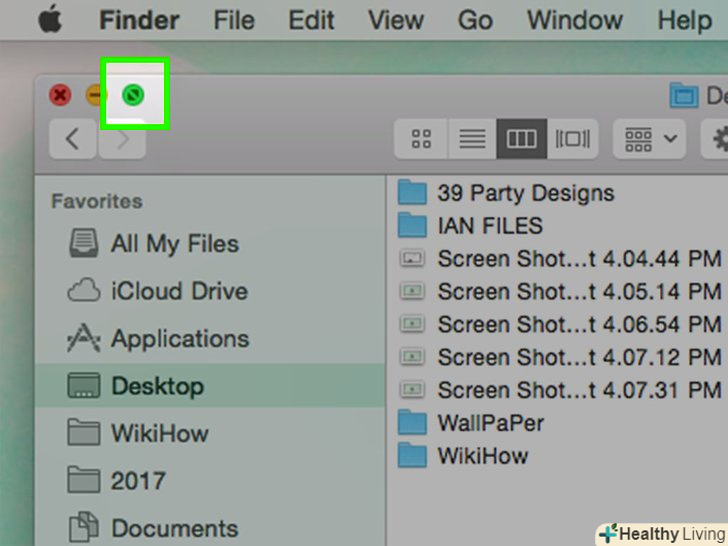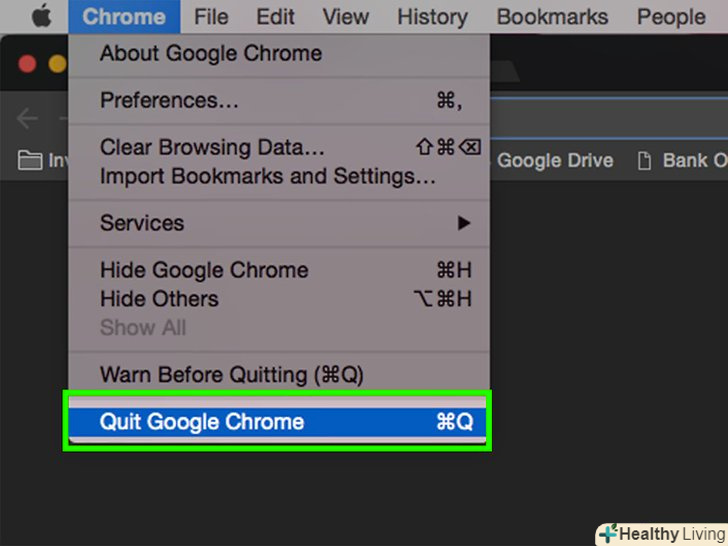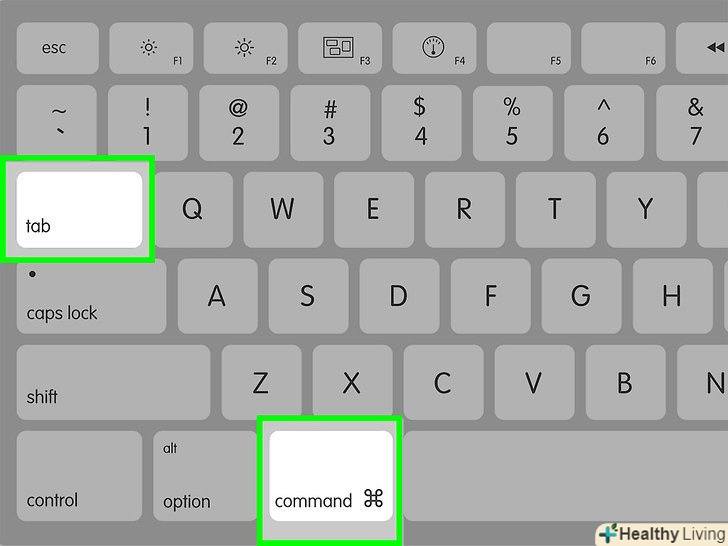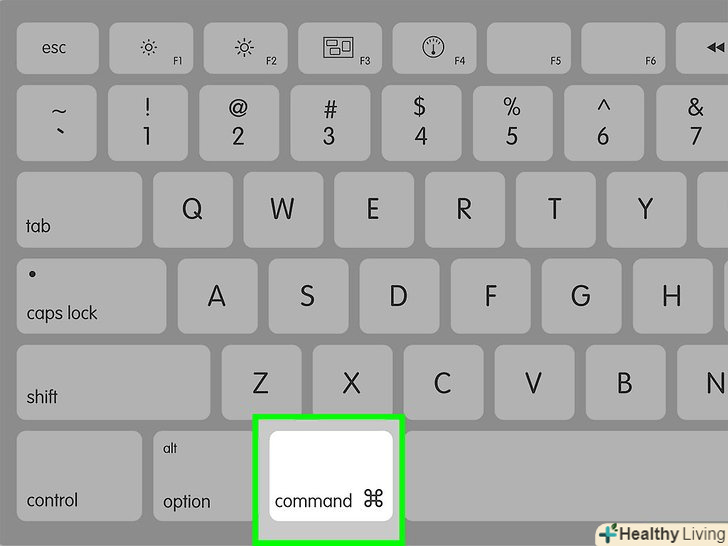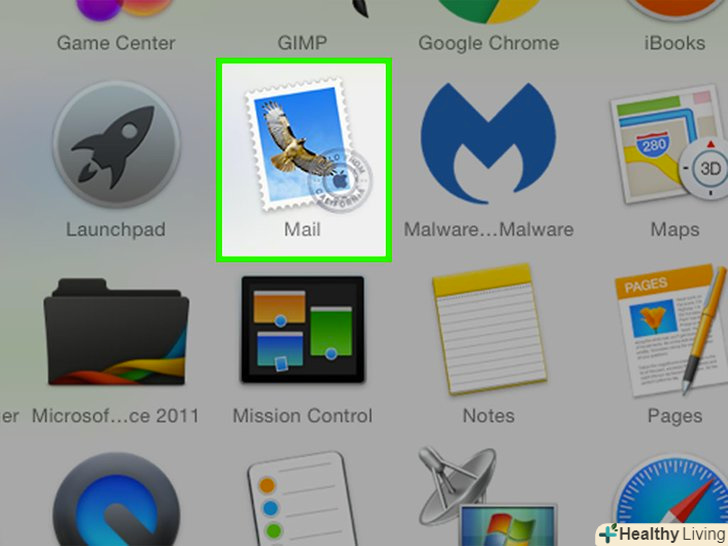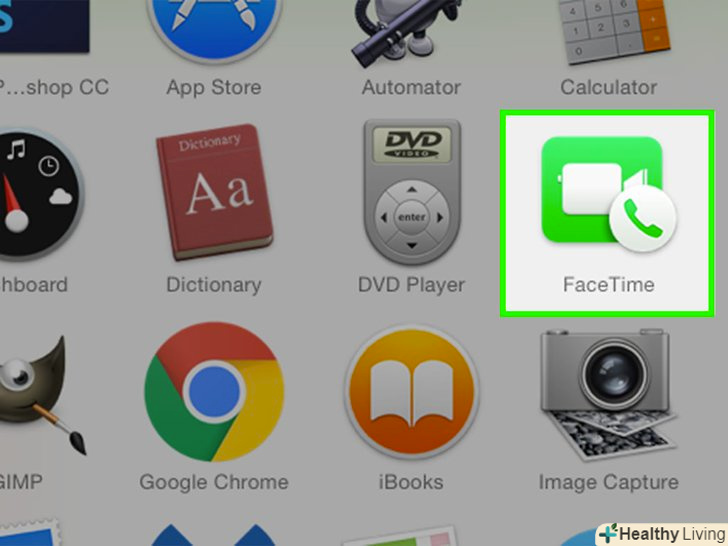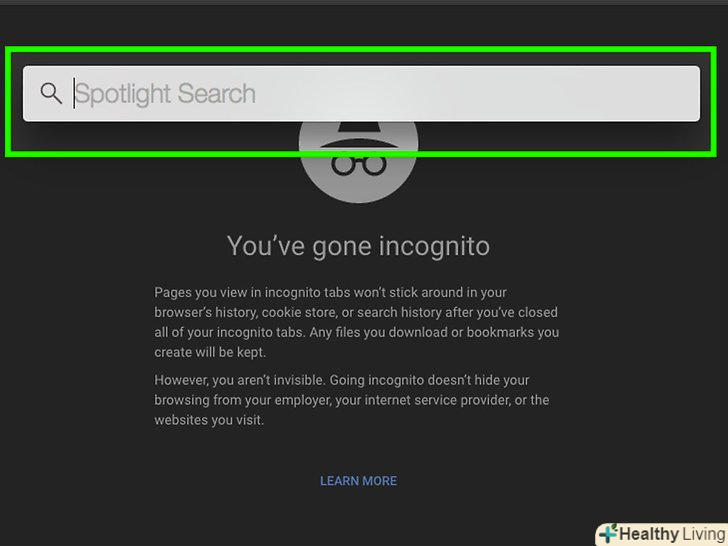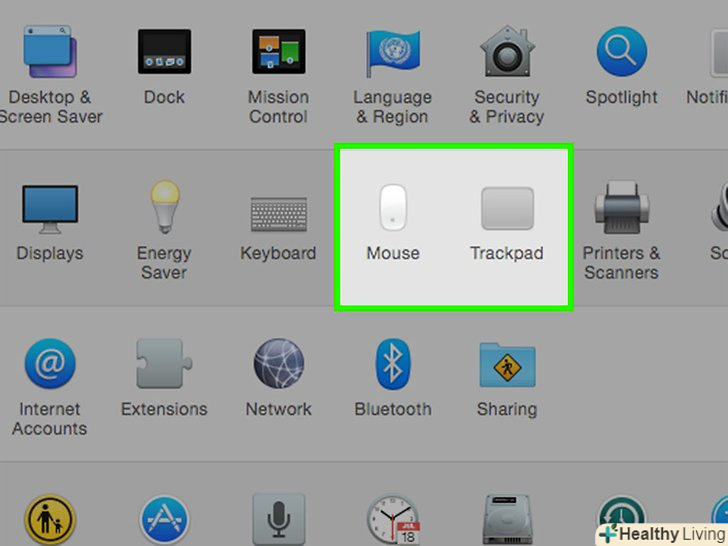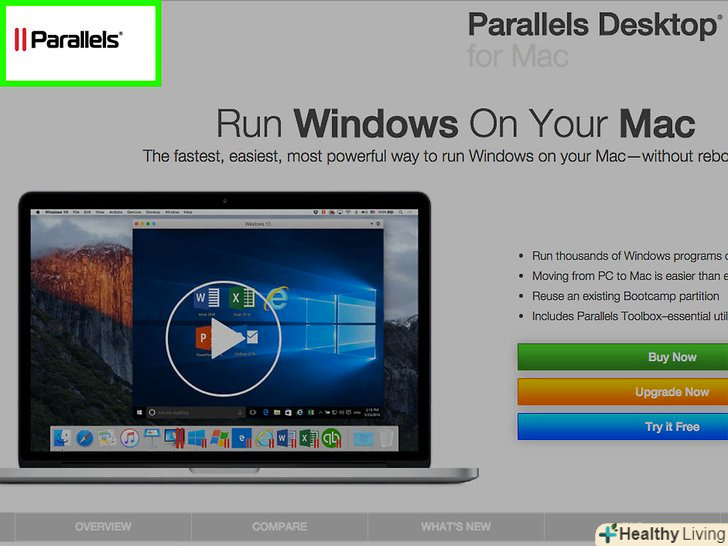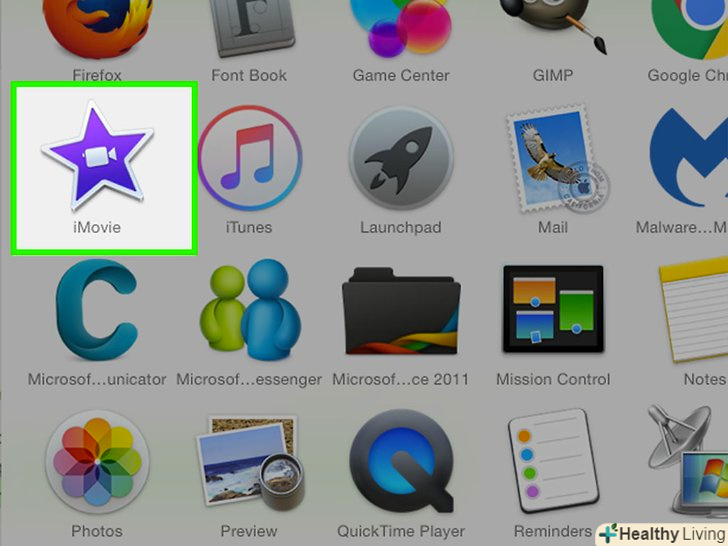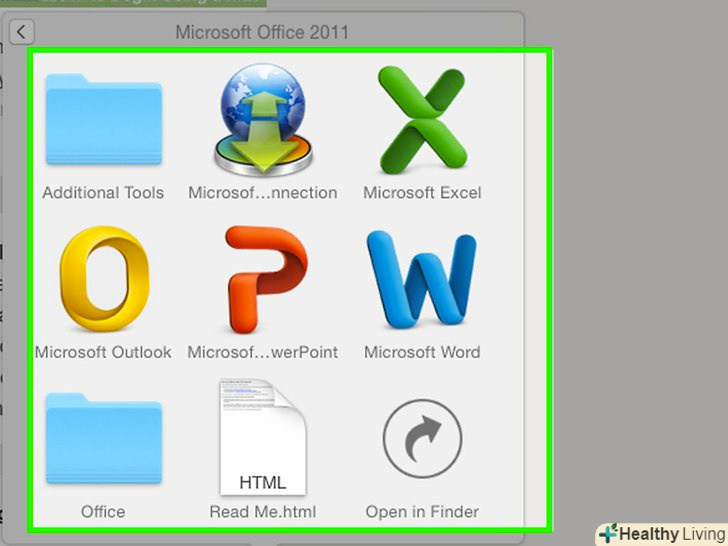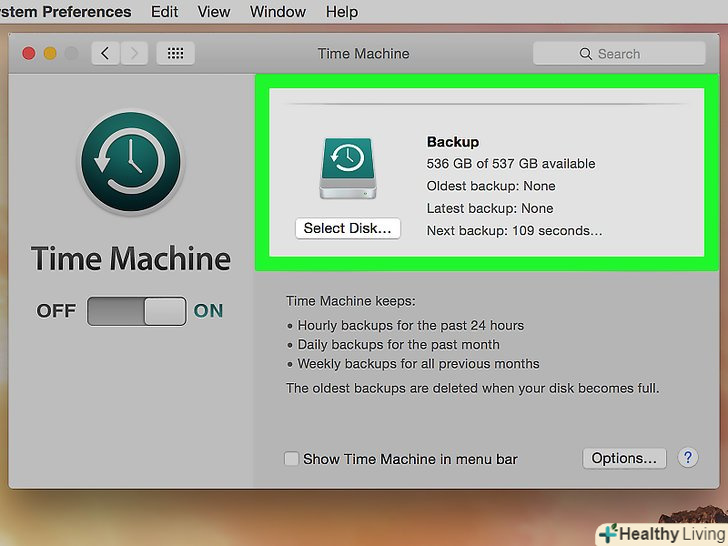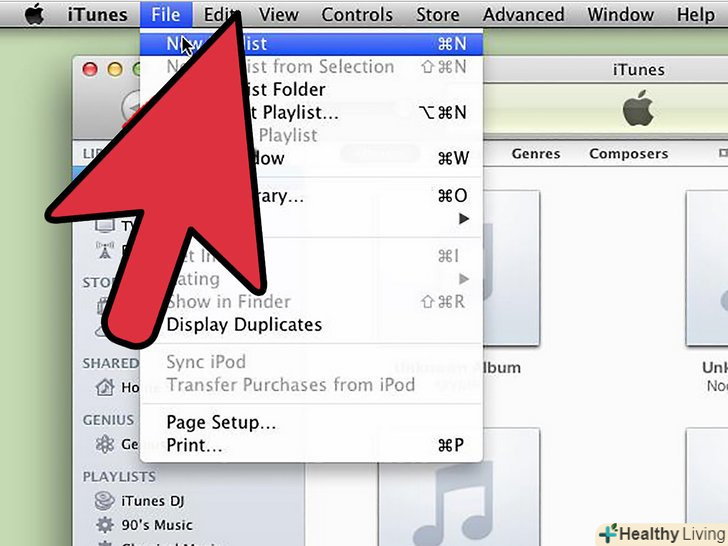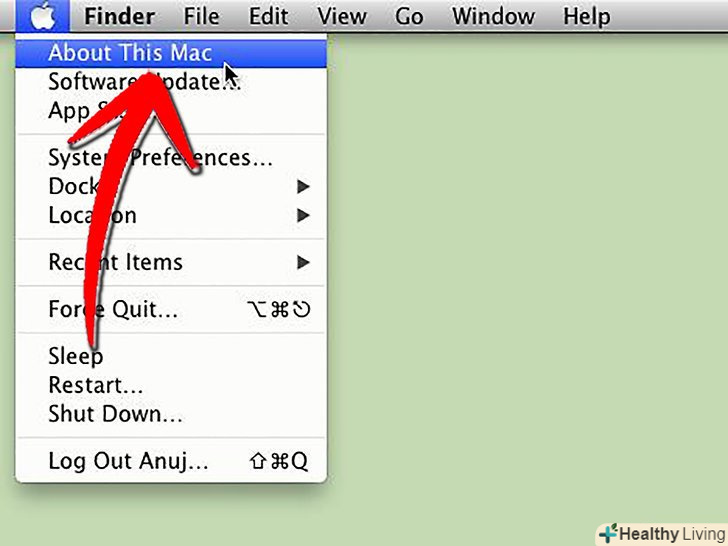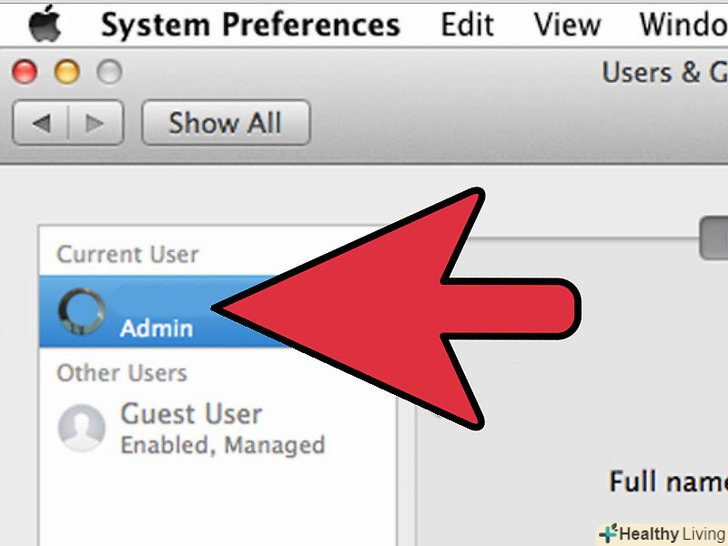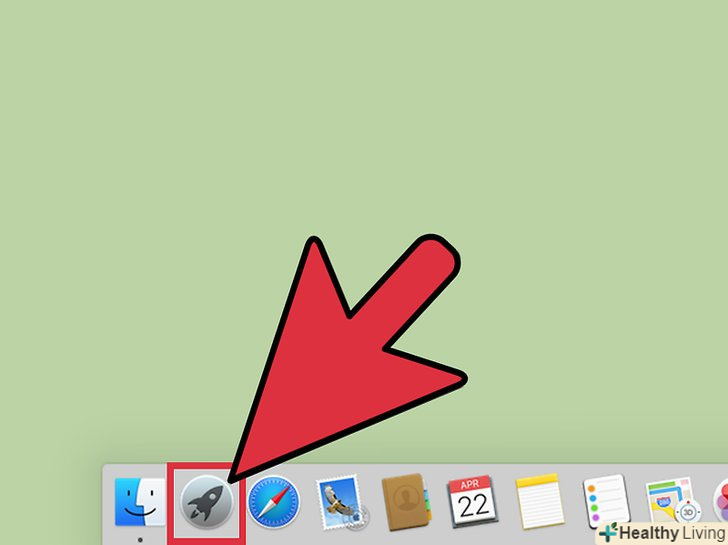Ви користувач ПК і хочете перейти на Макінтош? Для простого користувача ПК Mac іноді може здатися трохи складним. У цій статті описуються базові елементи управління і програми Mac, наприклад як прочитати документи, створені на ПК, як налаштувати Mac і користуватися його додатками.
Кроки
Метод1З 3:
Термінологія
Метод1З 3:
 Назви елементів керування на робочому столі Mac відрізняються від Windows.
Назви елементів керування на робочому столі Mac відрізняються від Windows.- Меню програми. Розташоване вгорі екрану. Вгорі зліва містить іконку Apple. Праворуч від іконки відображається назва поточного працюючого додатка. Інші елементи меню програми: Файл, редагувати, Вид, вікно, допомога і т.д. елементи залежать від поточного додатка.
- Рядок заголовка. Розташована вгорі вікна і містить назву поточного вікна. Доступна не у всіх додатках.
- Панель інструментів. Розташована під рядком назви і містить іконки. Доступна не у всіх додатках. Можна змінити панель, клікнувши правою кнопкою миші по ній і вибравши «налаштувати панель».
- Рядок статусу. Розташовується внизу вікна і видима тоді, коли обрана відповідна настройка її відображення в меню Вид або налаштуваннях програми. Не доступна у всіх додатках.
- Панель Dock. Це панель внизу екрана, що містить програми.
Метод2 З 3:
Основи
Метод2 З 3:
 Запустіть комп'ютер.через кілька секунд обертання кружечка під лого Apple, комп'ютер покаже вам коротке відео і потім попросить вказати ваше місце проживання, деяку особисту інформацію, ім'я користувача та пароль. Введіть всю інформацію та перейдіть на екран входу в обліковий запис.
Запустіть комп'ютер.через кілька секунд обертання кружечка під лого Apple, комп'ютер покаже вам коротке відео і потім попросить вказати ваше місце проживання, деяку особисту інформацію, ім'я користувача та пароль. Введіть всю інформацію та перейдіть на екран входу в обліковий запис. Контекстне меню.багато користувачів ПК звикли до викликається правим кліком мишкою меню, щоб перейти до деяких корисних функцій; у Мас кілька способів відобразити такі функції. Найпростіший спосіб це control-клік на елементі. Control-клік означає клік із затиснутою клавішею Ctrl. Дане натискання викличе контекстне меню. Також можна налаштувати мишу або трекпад для правого кліка в налаштуваннях системи (меню Apple&#gt;Налаштування системи&#gt;миша або Меню Apple&#gt;Налаштування системи&#gt;Трекпад).
Контекстне меню.багато користувачів ПК звикли до викликається правим кліком мишкою меню, щоб перейти до деяких корисних функцій; у Мас кілька способів відобразити такі функції. Найпростіший спосіб це control-клік на елементі. Control-клік означає клік із затиснутою клавішею Ctrl. Дане натискання викличе контекстне меню. Також можна налаштувати мишу або трекпад для правого кліка в налаштуваннях системи (меню Apple&#gt;Налаштування системи&#gt;миша або Меню Apple&#gt;Налаштування системи&#gt;Трекпад). Скористайтеся Finder для пошуку різних документів, зображень та інших файлів. для користувачів Mac Finder це те ж саме, що і Провідник для користувачів ПК.
Скористайтеся Finder для пошуку різних документів, зображень та інших файлів. для користувачів Mac Finder це те ж саме, що і Провідник для користувачів ПК. Закриття завислого додатка. натисніть поєднання клавіш Command-Option-Escape, коли треба закрити зависло додаток. Це аналог поєднання Ctrl-Alt-Delete, яким користуються на ПК. Інший метод завершення програми-це зробити Control-клік по іконці програми в Dock і вибрати в меню примусове завершення.
Закриття завислого додатка. натисніть поєднання клавіш Command-Option-Escape, коли треба закрити зависло додаток. Це аналог поєднання Ctrl-Alt-Delete, яким користуються на ПК. Інший метод завершення програми-це зробити Control-клік по іконці програми в Dock і вибрати в меню примусове завершення. Закриття вікна.щоб закрити вікно програми, клікніть по червоній кнопці у верхньому лівому кутку вікна. Це не завершить додаток. Поєднання клавіш даної дії в багатьох додатках-Command-W.
Закриття вікна.щоб закрити вікно програми, клікніть по червоній кнопці у верхньому лівому кутку вікна. Це не завершить додаток. Поєднання клавіш даної дії в багатьох додатках-Command-W. Згорнути вікно.щоб згорнути вікно (в область Dock) клікніть жовту кнопку, у верхньому лівому кутку вікна. Або ж можете двічі клікнути по рядку заголовка.
Згорнути вікно.щоб згорнути вікно (в область Dock) клікніть жовту кнопку, у верхньому лівому кутку вікна. Або ж можете двічі клікнути по рядку заголовка. Розгорнути вікно.щоб розгорнути вікно, клікніть зелену кнопку праворуч.
Розгорнути вікно.щоб розгорнути вікно, клікніть зелену кнопку праворуч. Завершення програми.клацніть по назві програми в рядку Меню, потім клікніть на завершити, внизу меню. Поєднання клавіш в майже всіх додатках-Command-Q.
Завершення програми.клацніть по назві програми в рядку Меню, потім клікніть на завершити, внизу меню. Поєднання клавіш в майже всіх додатках-Command-Q. Перехід між додатками.у будь-якому додатку натисніть Cmd-Tab, щоб швидко переключитися між додатками.
Перехід між додатками.у будь-якому додатку натисніть Cmd-Tab, щоб швидко переключитися між додатками. В Мас замість клавіші Ctrl, як в Windows, для поєднань клавіш натискайте клавішу Command.наприклад, для копіювання натисніть Command+C, для вставки-Command + V.
В Мас замість клавіші Ctrl, як в Windows, для поєднань клавіш натискайте клавішу Command.наприклад, для копіювання натисніть Command+C, для вставки-Command + V.
Метод3 З 3:
Використання додатків.
Метод3 З 3:
 Установка Пошти.для листування просто запустіть додаток пошта. Додаток запросить у вас введення вашого Apple ID або введення Pop адреси. Потім потрібно буде вказати ім'я сервера вхідної та вихідної пошти, яке можна знайти в інформації вашого провайдера. Налаштуйте порт, вкажіть пароль, і пошта запрацює! Поштові сервіси Gmail, Mobile Me, Yahoo і AOL не вимагають ручного введення імен серверів вхідної та вихідної пошти. У Mac ці налаштування вже прописані.
Установка Пошти.для листування просто запустіть додаток пошта. Додаток запросить у вас введення вашого Apple ID або введення Pop адреси. Потім потрібно буде вказати ім'я сервера вхідної та вихідної пошти, яке можна знайти в інформації вашого провайдера. Налаштуйте порт, вкажіть пароль, і пошта запрацює! Поштові сервіси Gmail, Mobile Me, Yahoo і AOL не вимагають ручного введення імен серверів вхідної та вихідної пошти. У Mac ці налаштування вже прописані. Встановіть FaceTime.ця програма Apple для відеозв'язку, аналог Skype. Щоб почати роботу в FaceTime, просто увійдіть через свій Apple ID.
Встановіть FaceTime.ця програма Apple для відеозв'язку, аналог Skype. Щоб почати роботу в FaceTime, просто увійдіть через свій Apple ID. Spotlight.можливо, одна з найбільш корисних утиліт Мас. Натисніть Cmd + пробіл, щоб скористатися нею, або ж клікніть по значку лупи у верхньому правому куті екрану. Дана утиліта є пошуком і може знайти що завгодно на комп'ютері за лічені секунди, на відміну від пошуку на ПК, який може зайняти кілька хвилин.
Spotlight.можливо, одна з найбільш корисних утиліт Мас. Натисніть Cmd + пробіл, щоб скористатися нею, або ж клікніть по значку лупи у верхньому правому куті екрану. Дана утиліта є пошуком і може знайти що завгодно на комп'ютері за лічені секунди, на відміну від пошуку на ПК, який може зайняти кілька хвилин. Налаштування миші та трекпаду.одна з унікальних можливостей Мас-жести на трекпаді на ноутбуках. Щоб налаштувати їх, зайдіть в Системні налаштування (меню Apple &#gt;Системні налаштування) і зайдіть в розділ Миша і Трекпад. Там можна налаштувати використання трекпада і миші.
Налаштування миші та трекпаду.одна з унікальних можливостей Мас-жести на трекпаді на ноутбуках. Щоб налаштувати їх, зайдіть в Системні налаштування (меню Apple &#gt;Системні налаштування) і зайдіть в розділ Миша і Трекпад. Там можна налаштувати використання трекпада і миші. Crossover і Parallels. Любите пограти? На жаль, Мас не підтримує багато ПГР для ПК, але є кілька рішень. Crossover дає можливість пограти в будь-яку гру для ПК на Мас. Він не Безкоштовний, так що якщо ви не хочете витрачатися, можете скористатися ним протягом місяця безкоштовно. Parallels це ще одне рішення, що дозволяє додаткам Windows працювати на Мас.
Crossover і Parallels. Любите пограти? На жаль, Мас не підтримує багато ПГР для ПК, але є кілька рішень. Crossover дає можливість пограти в будь-яку гру для ПК на Мас. Він не Безкоштовний, так що якщо ви не хочете витрачатися, можете скористатися ним протягом місяця безкоштовно. Parallels це ще одне рішення, що дозволяє додаткам Windows працювати на Мас. IPhoto і iMovie. ці програми дуже зручні для ваших потреб у перегляді відео та фото. Просто завантажте фото з камери в iPhoto і можете легко і просто їх редагувати і сортувати. В iMovie можна редагувати і записувати відео з вбудованого мікрофона або камери.
IPhoto і iMovie. ці програми дуже зручні для ваших потреб у перегляді відео та фото. Просто завантажте фото з камери в iPhoto і можете легко і просто їх редагувати і сортувати. В iMovie можна редагувати і записувати відео з вбудованого мікрофона або камери. Office та iWork.для документів, таблиць і презентацій можна використовувати Apple iWork, Open Office або Microsoft Office. Вони дуже схожі між собою і надають основні утиліти для створення документів, таблиць і презентацій. Apple iWork і OpenOffice — безкоштовні, однак, Microsoft Office здатний відкривати файли Microsoft Office (які набагато більш поширені, ніж файли iWork або NeoOffice) без будь-яких проблем (відкриття таких файлів в iWork або OpenOffice часто пов'язані з проблемами форматування)..
Office та iWork.для документів, таблиць і презентацій можна використовувати Apple iWork, Open Office або Microsoft Office. Вони дуже схожі між собою і надають основні утиліти для створення документів, таблиць і презентацій. Apple iWork і OpenOffice — безкоштовні, однак, Microsoft Office здатний відкривати файли Microsoft Office (які набагато більш поширені, ніж файли iWork або NeoOffice) без будь-яких проблем (відкриття таких файлів в iWork або OpenOffice часто пов'язані з проблемами форматування)..
Поради
- Вдалий час для покупки Мас-літо, коли студентам дають iPod Touch безкоштовно, на додачу до Мас.
- Якщо у вас труднощі з Мас, ви можете отримати консультацію в будь-якому магазині Apple, написавши про свою проблему в Genius bar.
- На Мас також можна використовувати і Windows через Boot Camp.
- У Apple багато інформації з технічної допомоги користувачеві.
- Мас трохи складніше ПК, так що, можливо, знадобиться деякий час для звикання. <